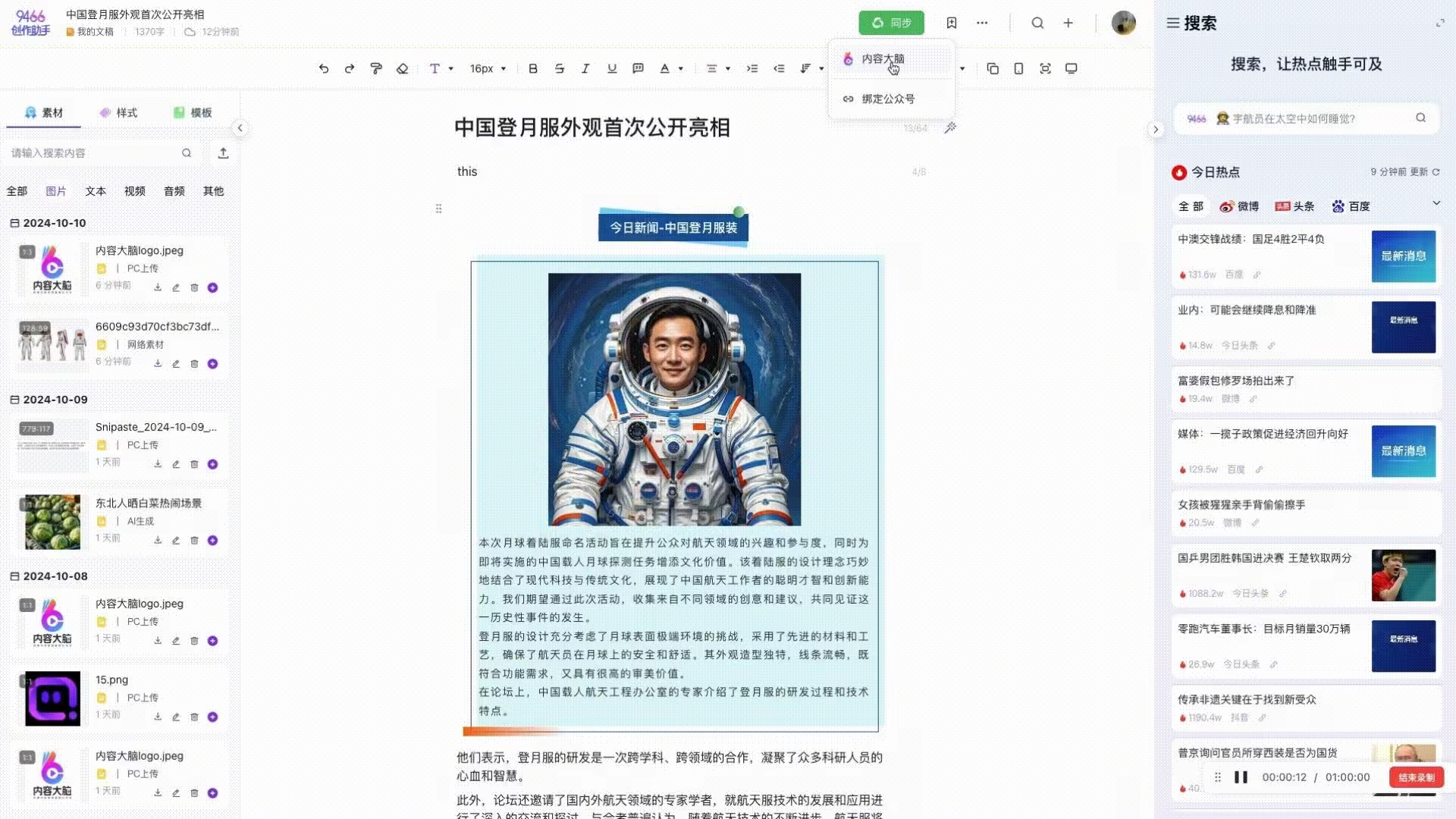快速开始
在这里将指导您如何快速的使用9466智能编辑服务。
9466创作助手是一款功能强大的在线多媒体编辑工具,专为新媒体创作者设计。我们的用户群体遍布广泛,已经成为众多新媒体专业人士的首选排版利器!
9466创作助手广泛应用于微信公众号文章平台的图文素材排版。
免费注册后,您可以利用9466创作助手提供的丰富样式和文章模板素材进行创意排版。我们的素材库拥有多样化的选择,覆盖不同类型、风格、行业以及节日主题,素材总数超过万,满足您的各种需求。
此外,9466创作助手还提供了一系列高级功能和服务,包括但不限于秒刷、一键排版、全文配色、公众号管理、微信变量回复、云端草稿、文本校对等40多项,以提升您的工作效率(部分高级功能可能需要付费使用)。
选择9466创作助手,让您的新媒体内容创作更加高效、专业。立即注册,开启您的创作之旅!
为了不让大家在第一次制作的时候手忙脚乱,这篇会带领大家去做一些制作前的准备工作,它们包括:
- 浏览器选择
- 9466AI编辑器界面介绍
- 注册9466AI编辑器账号并设置手机/账号登陆
- 9466AI编辑器特色功能介绍
浏览器选择
为了您的排版体验最佳,我们推荐您使用Chrome/Edge/360浏览器打开9466创作助手。
如果您使用其他浏览器造成排版错乱、效果丢失等情况,建议更换为以下浏览器。请及时更新升级您的浏览器版本,以免造成界面打开异常等问题。
TIP
浏览器安装成功后,打开浏览器。不要在浏览器的地址栏里面输入“9466创作助手”,而是直接输入9466创作助手的网址:http://cz.9466.com 。
为了方便你下次快速打开9466AI编辑器,你可以通过“收藏夹”或者“桌面快捷方式”的方式将9466创作助手添加到你的浏览器中。这样,你就可以通过点击浏览器的图标,快速打开9466创作助手了。

界面介绍
打开9466AI编辑器界面后,界面共分为3个区域:样式展示区、素材排版区(文章编辑区)、AIGC工具区。
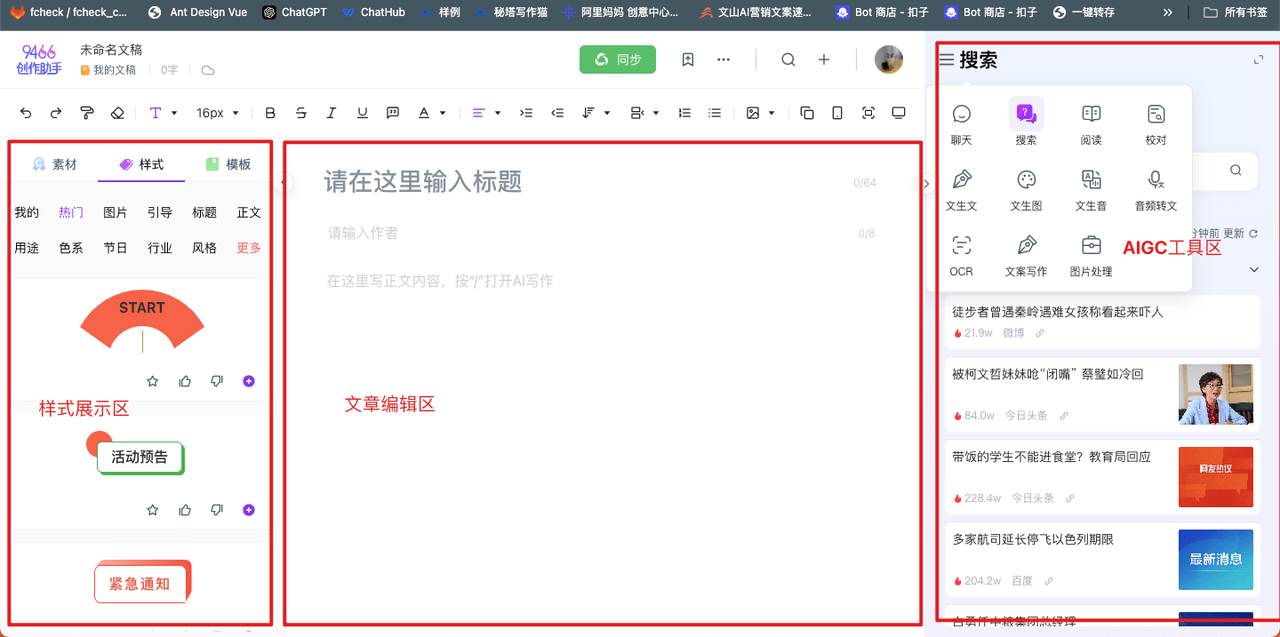
样式展示区:这个区域展示了各种预设的样式模板,包括字体、颜色、布局等,用户可以根据自己的需求选择不同的样式来美化文章。
素材排版区(文章编辑区):在这个区域,用户可以编辑和排版文章内容。这里提供了文本输入框,用户可以在这里撰写、编辑和调整文章的布局,插入图片、视频等多媒体素材。
AIGC工具区:AIGC代表人工智能生成内容(AI Generated Content)。这个区域包含了AI创作和编辑工具,用户可以利用这些工具来生成文章草稿、校对文本、自动排版等,提高内容创作的效率和质量。
扫码登录
点击右上角用户头像,可以登录或注册成为新的用户
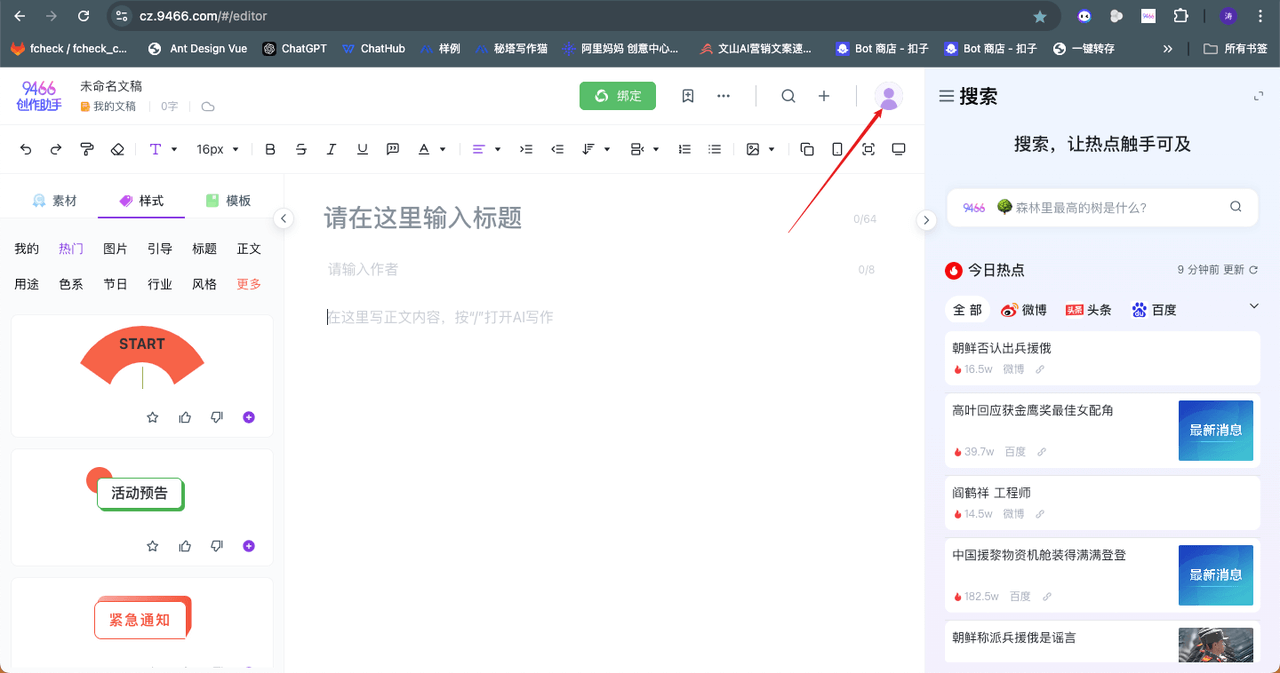
微信扫码关注公众号即可自动注册登陆。
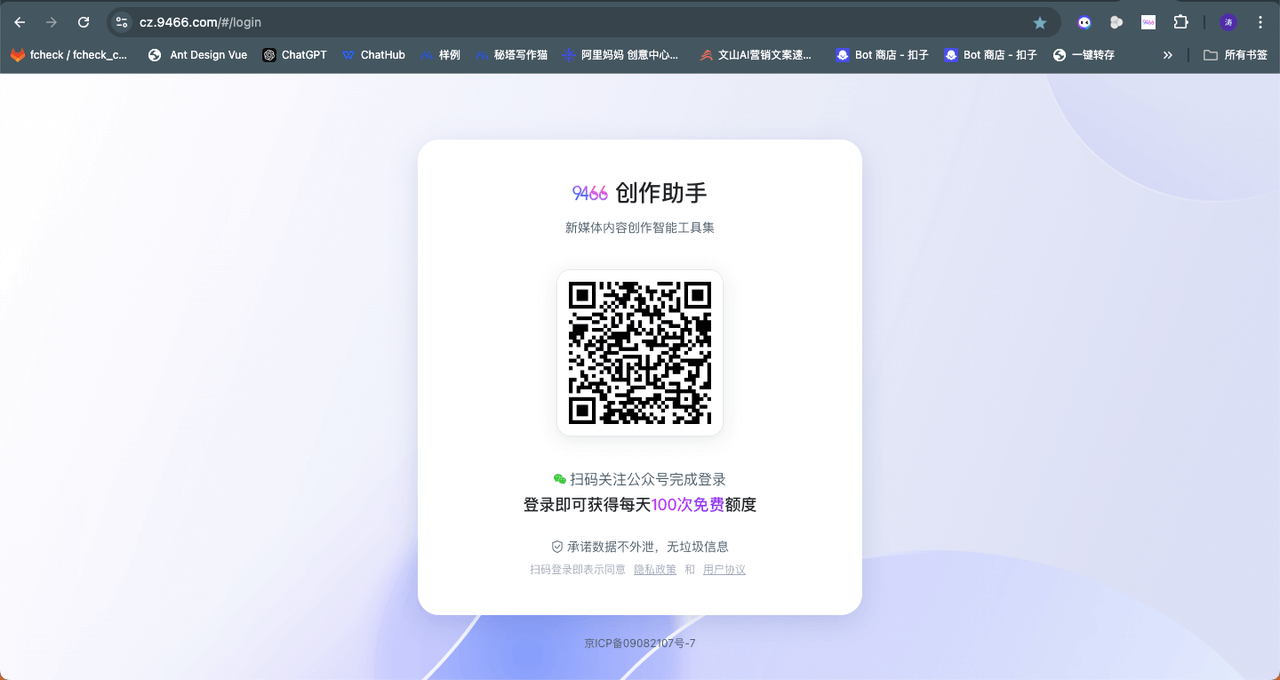
特色功能
素材管理 素材是内容创作的重要部分,AI多媒体编辑器提供了素材管理功能。各个端口收集来的素材是互通的,在此次可以显示。在编辑文章的时候可以插入收集来的素材。
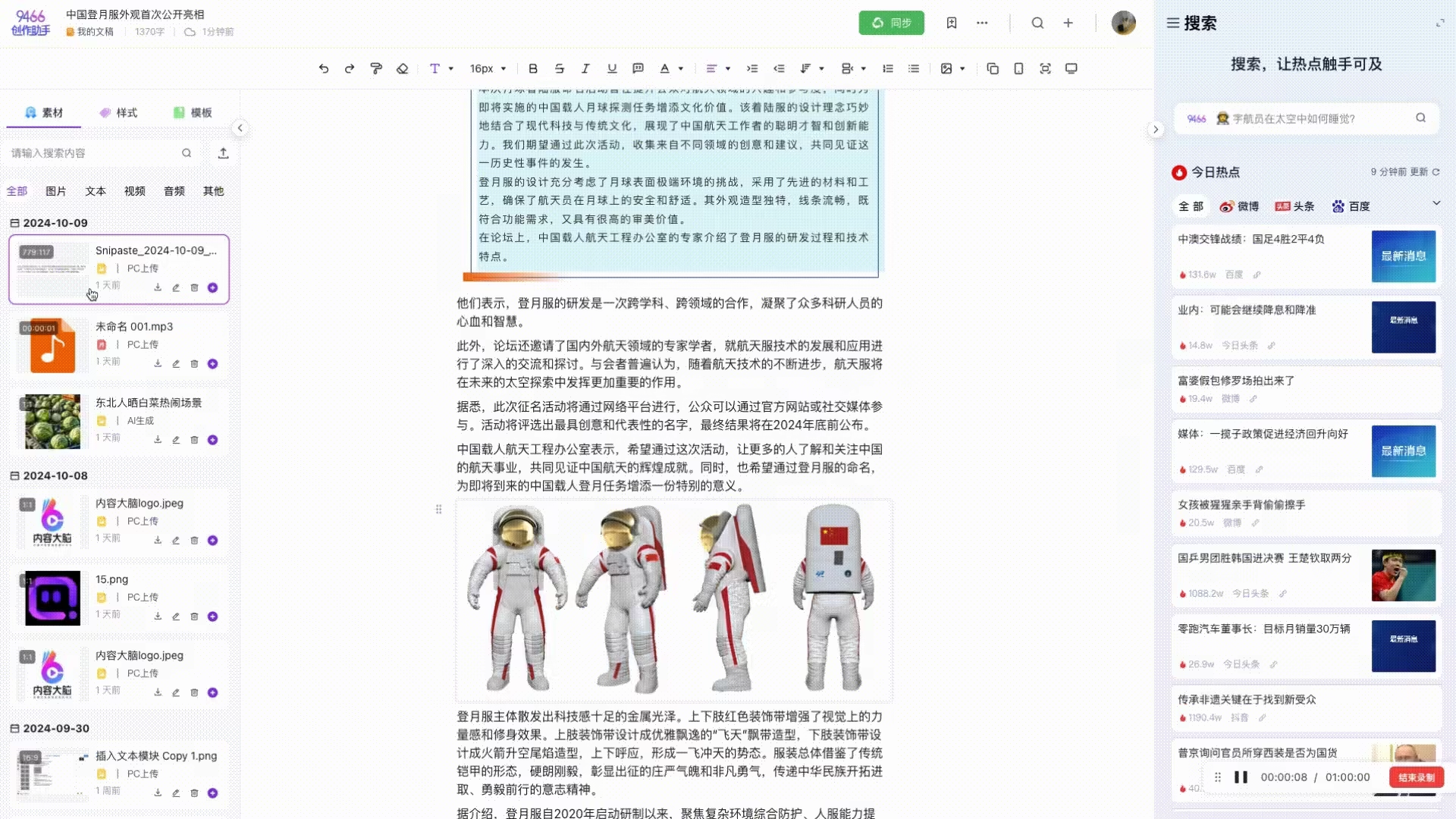
AI浮动工具栏 文本AI工具-编辑可以使用文本AI工具进行文本编辑,如自动校对、文本摘要、语言风格转换等。还有图片处理工具、样式工具等。 
AI编辑与排版 在9466AI编辑器中,您可以通过输入“/”反斜杠来调用AI工具。这一功能允许您使用AI创作能力来打磨和优化文章内容。您可以选择生成文章内容、进行文本校对、插入模版样式对文章进行排版等,帮助您提升文章的质量和流畅度。 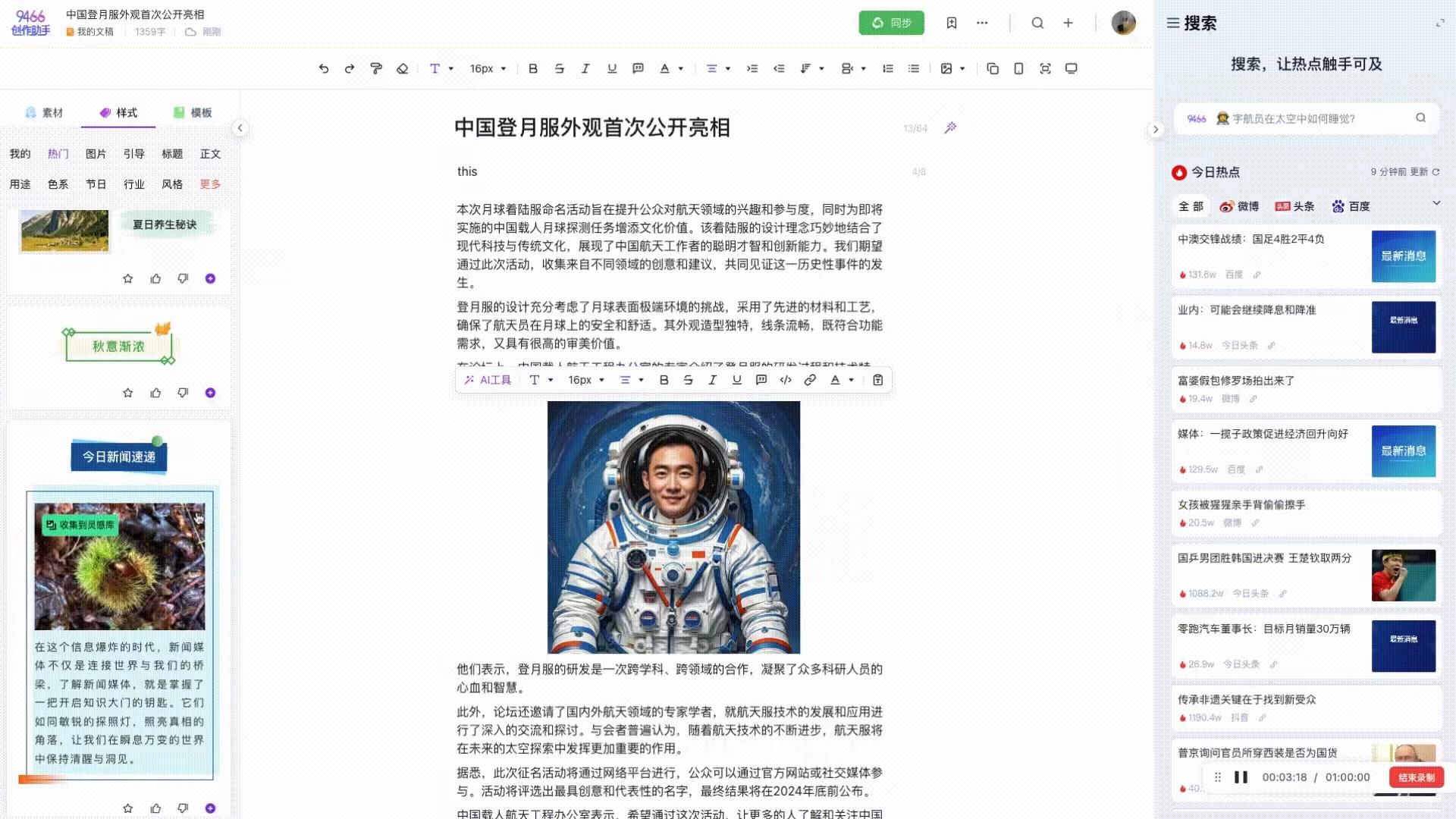
文章同步到公众号 点击顶部工具栏的“同步”按钮,出现绑定微信公众号的下拉菜单,您可以绑定多个微信公众号,在完成内容创作后,可以直接将文章一键发布到微信公众号后台,简化了稿件上传的流程,让投稿更加高效、便捷。